Microsoft Outlook.com 365te bir e-posta şablonu nasıl oluşturulur?
Microsoft Outlook.com 365'te bir e-posta şablonu nasıl oluşturulur?
Uygulanabilirlik: Outlook 2019,365, 2016, 2013; Windows 7, 8 veya 10.
Bir okuyucumuz bize şu soruyu gönderdi:
İşte az önce karşılaştığım bir sorun: E-postama erişmek için Microsoft Outlook 365'i başlattıktan sonra takılıyorum.. oturum açma penceresi geliyor ve bir süre kalıyor ve ardından “Outlook Penceresi açılamıyor” diyen bir hata mesajı çıkıyor. Bu sorun gidermenize yardımcı olacaksa, bir Windows PC kullanıyorum. Yazılımın neden açılmadığını merak ediyorum. Yardımcı olursa, bir arkadaşım kurulumun onarılabilmesi için temiz bir Outlook örneği başlatmak için belirli bir komut kullanmam gerektiğini söyledi. Outlook erişimimi nasıl kurtaracağıma dair herhangi bir işaretçi peşin takdir.
Soru için teşekkürler, gerçekten de çevrimiçi sorun gidermesi zor bir soru ama kesinlikle deneyeceğiz 🙂
Her şeyden önce, Outlook 2019 kullandığınızı varsayıyorum, ancak bu sorunu önceki sürümler için düzeltmek çok farklı olmayacak.
Outlook oturum açma iletişim kutusunun açıldığını ve bir süre kaldığını belirttiğiniz gibi, sisteminizde yüklü olan ve herhangi bir nedenle doğru şekilde tetiklenmeyen ve Outlook'un askıda kalmasına neden olan Outlook COM eklentilerini inceleyerek sorun gidermeye başlayacağız. başlatırken yukarı.
Bu eklentiler, (örneğin) PDF dosyalarıyla etkileşim kurmanıza, OneNote ile entegre olmanıza, SharePoint ile çalışmanıza, bir Skype toplantısı başlatmanıza vb. olanak tanımak için Outlook'un işlevselliğini genişletir.
Elbette bu, üstesinden gelebilmeniz gereken yaygın bir Outlook sorunudur. Bu sorunu gidermeye başlamak için, eklentiler açılmadan Outlook'u başlatabilmemiz gerekir. Bu, sözde Outlook güvenli modunda gerçekleştirilir .
Outlook'u güvenli modda açma
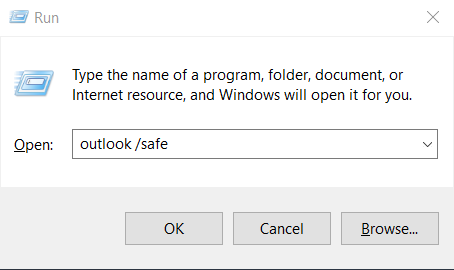
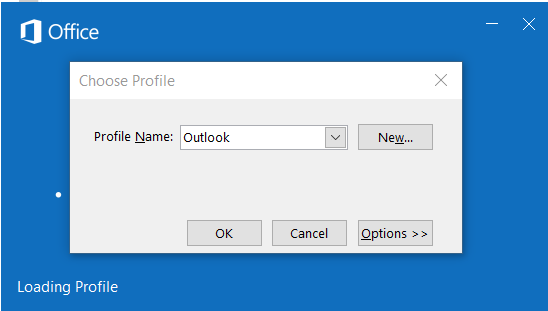
Not: Birkaç okuyucu bize Outlook'un Güvenli Modda başladığını nasıl bildiklerini sordu. Outlook bu modda her başlatıldığında, ekranınızın üst tarafına yazılır ve Posta, Takvim, Kişiler, Görevler bölmelerinde görünür.
Not: Güvenli modu, yalnızca Outlook'u kapatıp masaüstünde, görev çubuğunda veya program listesinde Outlook simgesine basarak yeniden açarak kapatabilirsiniz.
Outlook Eklentilerini Kapatma
Aşağıdaki gibi ilerleyin:
Bu yardımcı olmadıysa, sonraki bölüme geçin.
Outlook Görünümlerini Sıfırla
Outlook gezinme bölmelerinizin görünüşünü ve verdiği hissi özelleştirdiyseniz, başlangıçta hıçkırıklarla karşılaşabileceğinizi unutmayın. Outlook, varsayılan Outlook penceresi Görünümünü açarken bir sorunla karşılaşabilir.
Durum buysa, Outlook'un doğru şekilde başlatılmasını sağlamak için özelleştirmenizi sıfırlamanız gerekebilir. Gezinti bölmesi ayarlarını sıfırlamak için aşağıdakileri yapın:
Bu işe yaramadıysa, e-postanıza erişmek için Outlook profilinizi onarmanız ve muhtemelen yeniden oluşturmanız (hatta tamamen yeni bir profil oluşturmanız) gerekebilir, bunu gelecek kılavuzlarımızdan birinde ele alacağız.
Outlook güvenli mod okuyucu soruları
İşte bu yazının devamı olarak aldığımız birkaç okuyucu sorusu:
Klavye Kısayollarını Kullanma
Outlook'u güvenli başlatmanın alternatif bir yolu , Outlook masaüstü kısayolunu tıklatırken Ctrl tuşunu basılı tutmaktır.
Outlook güvenli modda başlatılmaya devam ediyor
Bir Eklenti başlatma sorununu düzelttikten sonra bile Outlook'un güvenli modda başlamaya devam edeceği zamanlar olabilir. Bu durumda, Windows Arama büyütecine basın, Çalıştır yazın ve ardından Outlook.exe yazın, bu, programı normal modda başlatacaktır. Bu yardımcı olmazsa, muhtemelen başarısız bir Eklenti sorunu vardır. Bunu düzeltmek için bu öğreticinin başındaki bölümde belirtilen adımları izleyin.
Outlook güvenli modda başlatılamıyor - ne yapmalı?
Outlook'un güvenli modda başlatıldığını nasıl bilebilirim?
Bu, Outlook ekranının üst tarafında açıkça belirtilecektir.
Sorularınız için lütfen bize bir yorum bırakın.
Microsoft Outlook.com 365'te bir e-posta şablonu nasıl oluşturulur?
Bu yayında, Excel, PowerPoint ve Word 365 / 2016/ 2019'da madde işaretli listeleri / noktaların rengini ve boyutunu nasıl değiştireceğinizi öğreneceksiniz.
Posta kutunuz yinelenen e-posta girişleriyle dolu mu? Hem MAC hem de Windows'ta Outlook 365 / 2019 / 2016 posta kutularında gereksiz mesajları almayı ve kaldırmayı nasıl durduracağınızı öğrenin.
Outlook 2016 ve 2019 giden e-postanıza nasıl gif resmi ekleyeceğinizi / gömeceğinizi ve göndereceğinizi öğrenin.
Outlook gelen kutusu otomatik olarak güncellenmiyor mu? Outlook 365/2019/2016/2013 gelen kutunuzu otomatik olarak nasıl yenileyebileceğinizi öğrenin.
E-posta göndermeyi otomatikleştirmek için Outlook makroları yazmayı öğrenin.
Windows 10'da farklı Microsoft Outlook istemcisi bağlantı kesme sorunlarını nasıl tanılayacağınızı ve gidereceğinizi öğrenin.
Outlook özel kullanıcı formlarını nasıl tasarlayıp oluşturabileceğinizi öğrenin.
Hem Windows hem de MAC üzerinde Outlook 2016/2019 takvimlerinden anımsatıcıları ve bildirimleri nasıl devre dışı bırakacağınızı öğrenin.
Outlook performansınızı nasıl iyileştireceğinizi öğrenin.






